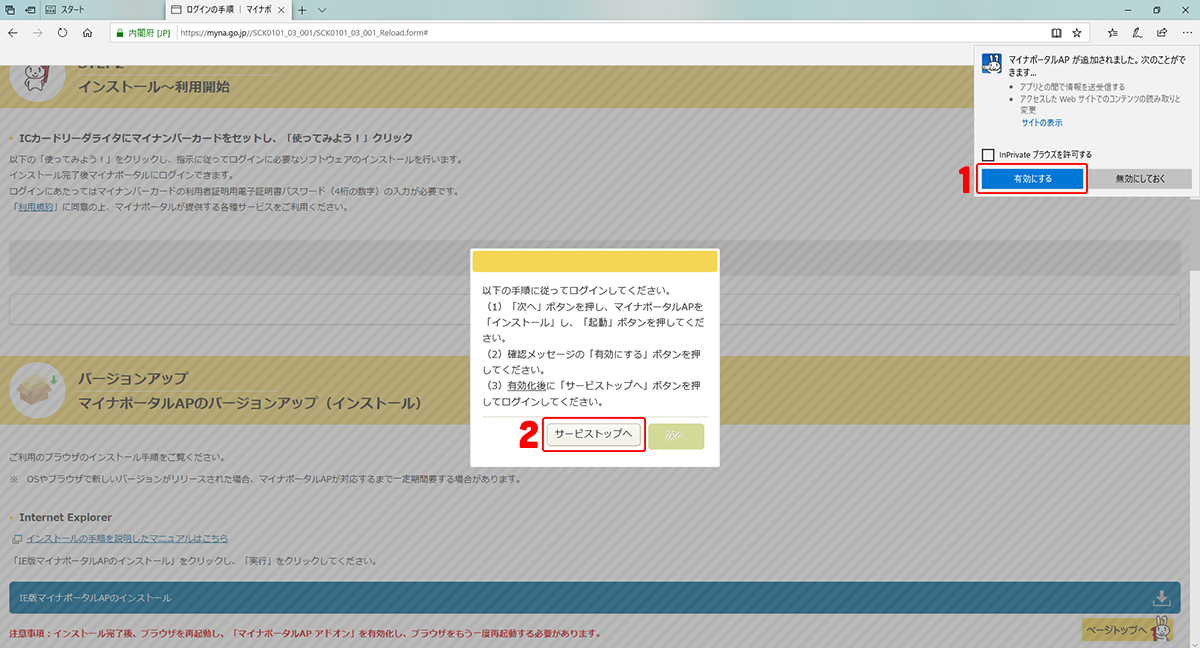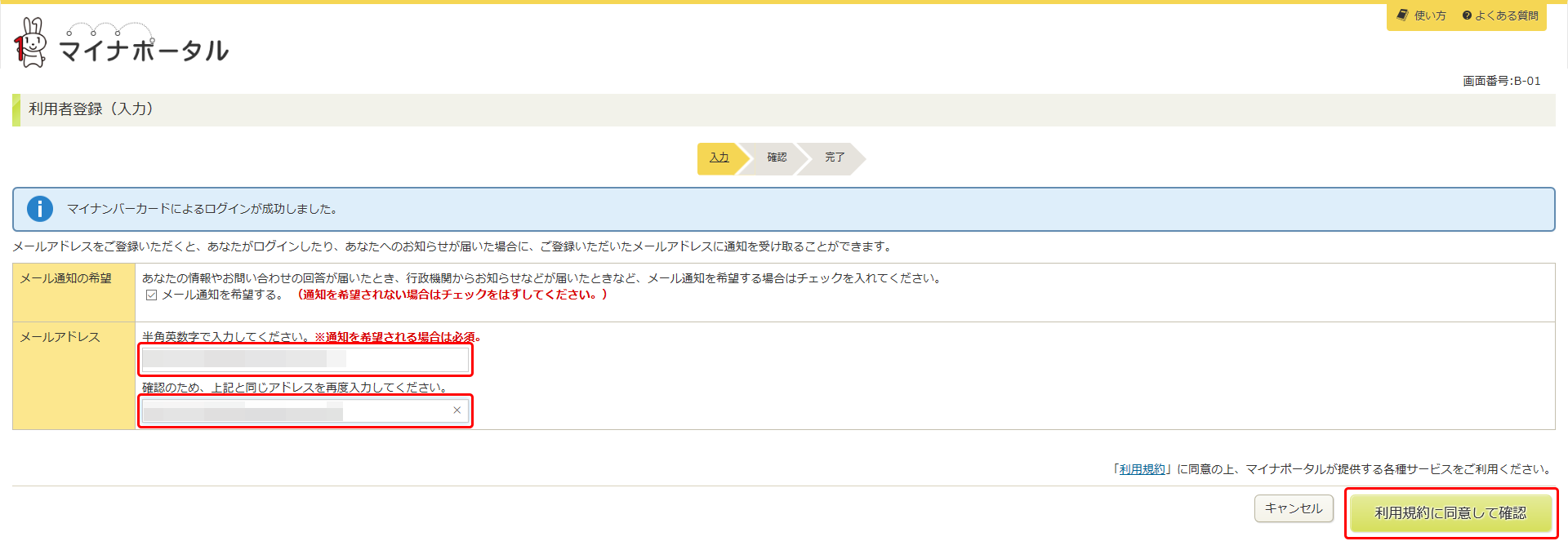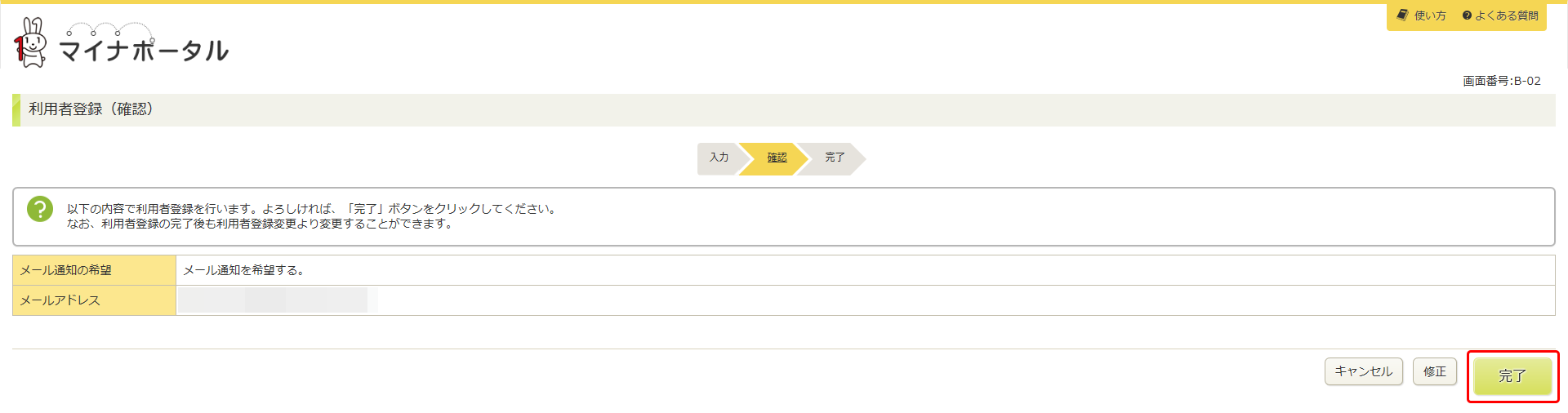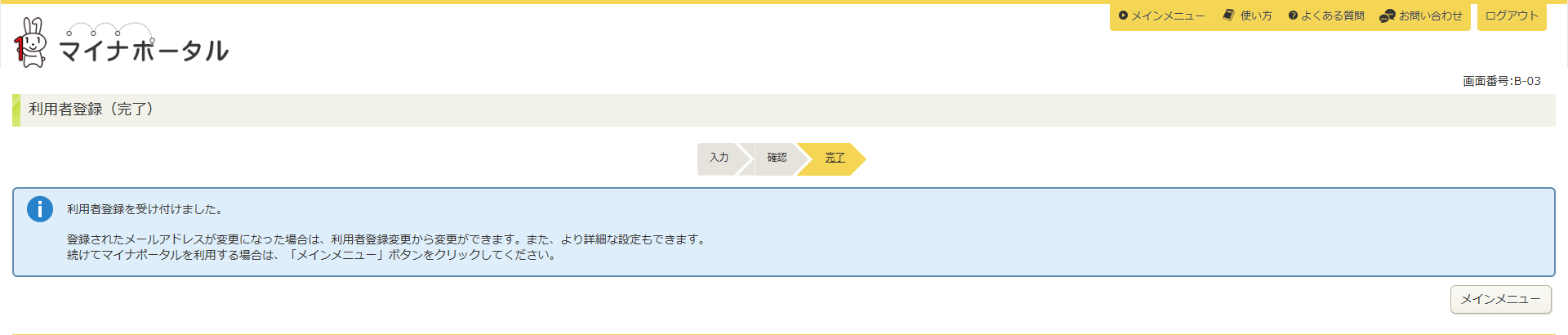2020年4月20日、新型コロナウイルスの感染拡大に伴う10万円の特別給付金の申請が、郵送もしくはオンラインでおこなわれることが発表されました。
オンラインの申請には「マイナポータル」と呼ばれる、オンラインサービスへの登録が必要です。
マイナポータルとは
マイナポータルとは日本政府が運営するオンラインサービス。
公金決済をはじめ、子育てに関する申請などがオンラインでできるほか、行政機関や民間企業等からのお知らせを確認することができるというものです。
マイナポータルにログインしてサービスを利用するには「マイナンバーカード」が必須ですが、その普及率は全国で15%程度(マイナンバーカード交付状況/令和2年3月1日現在)と、決して高くありません。
マイナポータルの利用者となると、さらに下回りそうです。
私自身、マイナンバーカードは持っていますが、マイナポータルを使ったことはありませんでした。
そこで今回は、給付金を受け取るための準備段階として、パソコンからマイナポータルに登録するための手順を紹介したいと思います。
ログインに必要なもの
パソコンからマイナポータルにログインするには、以下の3つが必要です。
- マイナンバーカード
- ICカードリーダライタ
- パソコン
マイナンバーカード
まずは「マイナンバーカード」。「通知カード」ではログインできないので、必ずマイナンバーカードの交付申請をしておく必要があります。
交付申請手続きについてはこちらを参照してください。
ICカードリーダライタ
次に、マイナンバーカードを読み取るためのICカードリーダーが必要です。
マイナポータルへのログイン時に使う以外にも、FeliCaの各種サービスやe-Tax申請、各種電子マネーの残高確認やチャージ、交通系ICカードの残高確認などにも使えるので、一つ持っておくと便利ですよ。
パソコン
そして、マイナポータルを利用するためのパソコン。
推奨環境は以下の通りです。
| Windows | Macintosh | |
|---|---|---|
| OS | ・Microsoft Windows 10 ・Microsoft Windows 8.1 |
・macOS Catalina(バージョン10.15以上) ・macOS Mojave(バージョン10.14以上) ・macOS High Sierra(バージョン10.13.1以上) |
| ブラウザ | ・Microsoft Internet Explorer 11 ・Microsoft Edge 40以上 ・Chrome 69以上 ・Firefox 68以上 |
・Safari 12以上 ・Chrome 69以上 ・Firefox 68以上 |
詳細はこちら → 動作環境について | マイナポータル
利用者登録&ログイン
必要なものが揃ったら、さっそく利用者登録してログインしましょう!
ここでは、「Windows10」と「Microsoft Edge」の組み合わせでの手順を紹介します。
今回使用するカードリーダーはこちらの SONY 非接触ICカードリーダー/ライター PaSoRi RC-S380 です。

まずは、パソコンにICカードリーダーを接続・インストールしておきます。

インストール方法は購入する機種により異なりますが、Windows10 + PaSoRi RC-S380 の場合だと、接続後、自動的にインストールされました。
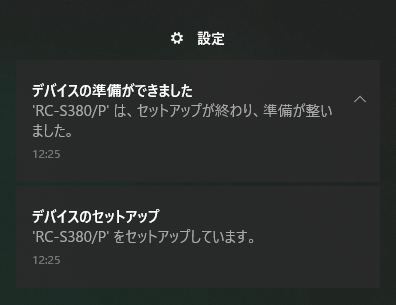
そして「マイナポータル」のサイトにアクセスし、画面を少し下にスクロールしたところにある「ICカードリーダライタを使ったログイン/利用者登録」をクリックします。
→ マイナポータル
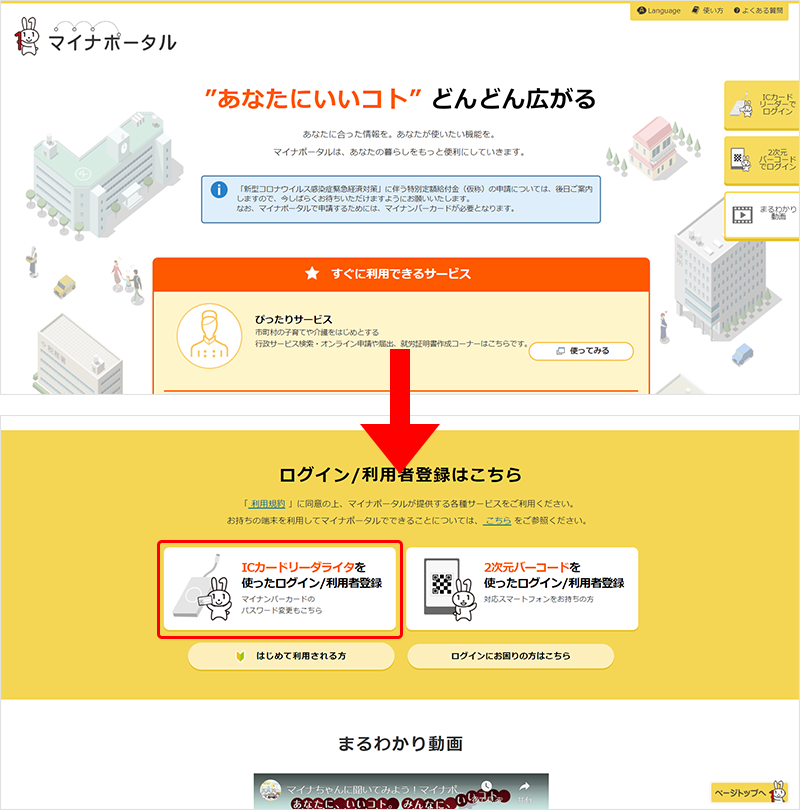
メッセージウィンドウが表示されるので「次へ」をクリック。
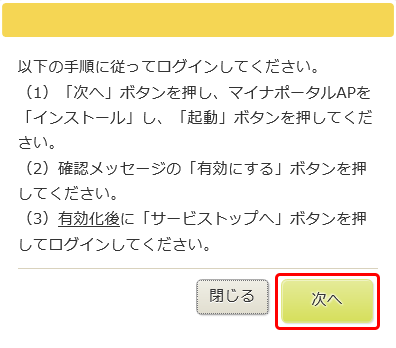
するとMicrosoft Storeに移動するので、ブラウザにマイナポータルを利用するための「マイナポータルAP」をインストールしましょう。
「入手」をクリックします。
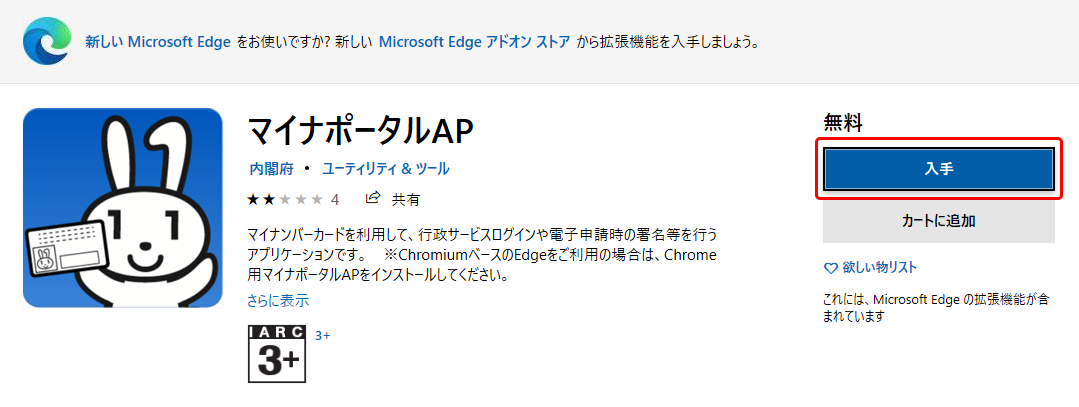
ダウンロード&インストールが始まります。完了したら「起動」をクリックします。

画面がブラウザに戻るので、「有効にする」をクリックし、次に「サービストップへ」をクリックします。
マイナポータルのトップページへ移動するので、再度「ICカードリーダライタを使ったログイン/利用者登録」をクリック。
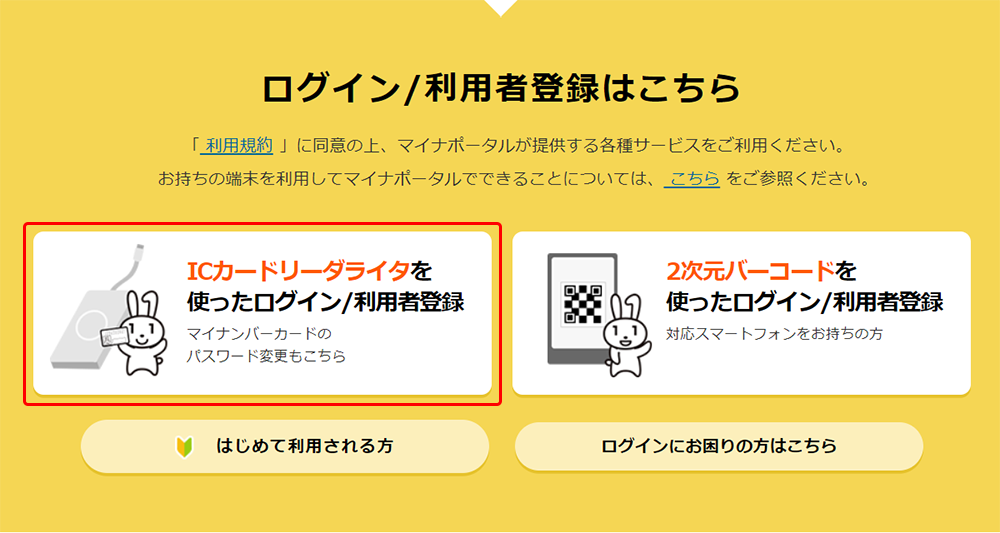
するとこのようなウィンドウが表示されるので…
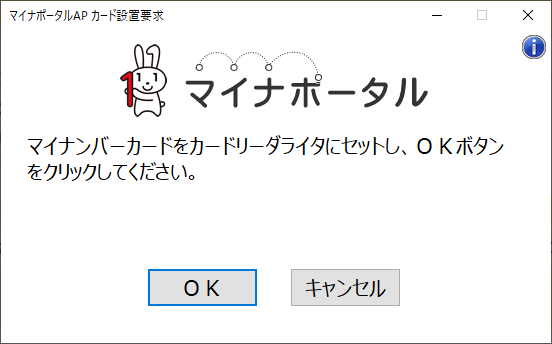
マイナンバーカードを下の写真のようにセットし、「OK」ボタンをクリックします。
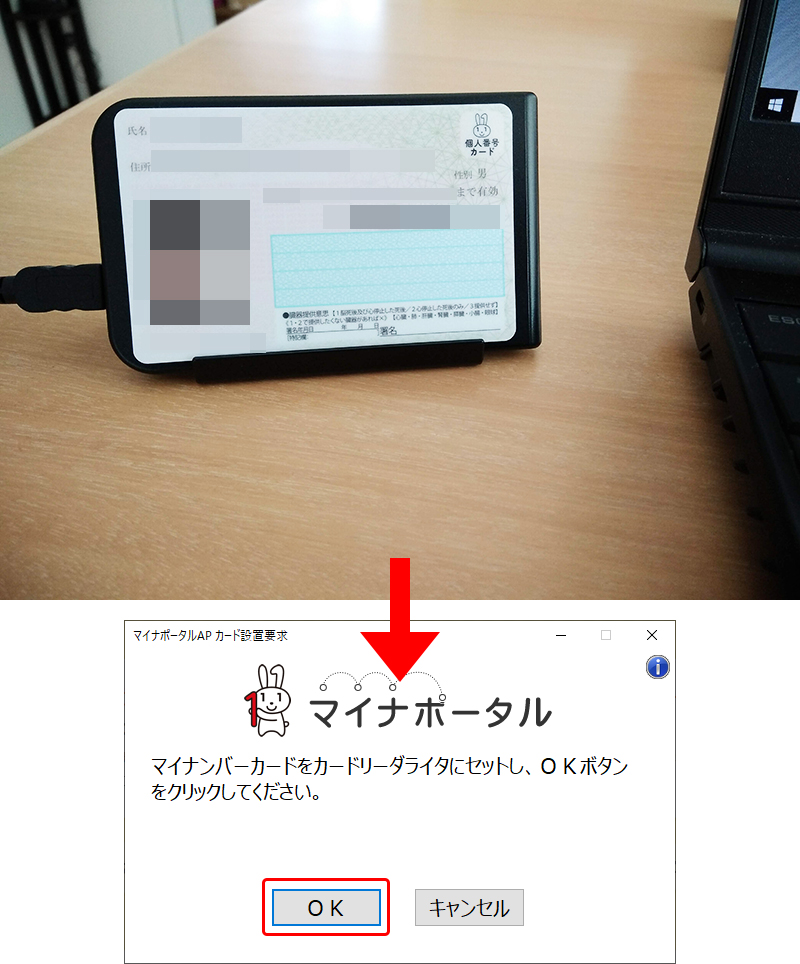
次にマイナンバーカードの交付申請時に決めた「利用者証明用電子証明書パスワード」を求められるので入力し、「OK」をクリック。
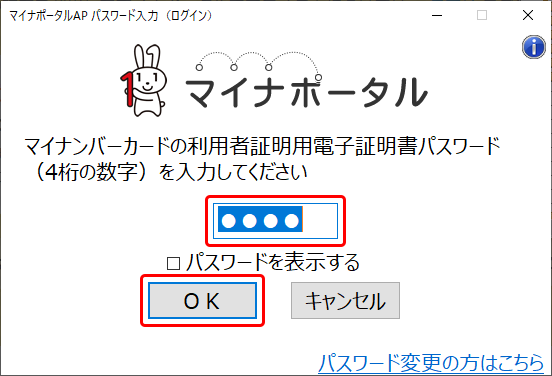
「マイナンバーカードによるログインが成功しました」と表示されればOKです!
メール通知を希望する場合はメールアドレスを入力し、利用規約を確認したら「利用規約に同意して確認」ボタンをクリックします。
内容を確認し、問題がなければ「完了」をクリック。
お疲れさまでした!これで登録は完了です。
終了する場合は、右上の「ログアウト」からログアウトしましょう。
申請が始まってからでは混み合うことも予想されるので、マイナンバーカードが手元にある方は早めに登録をしておきましょう!